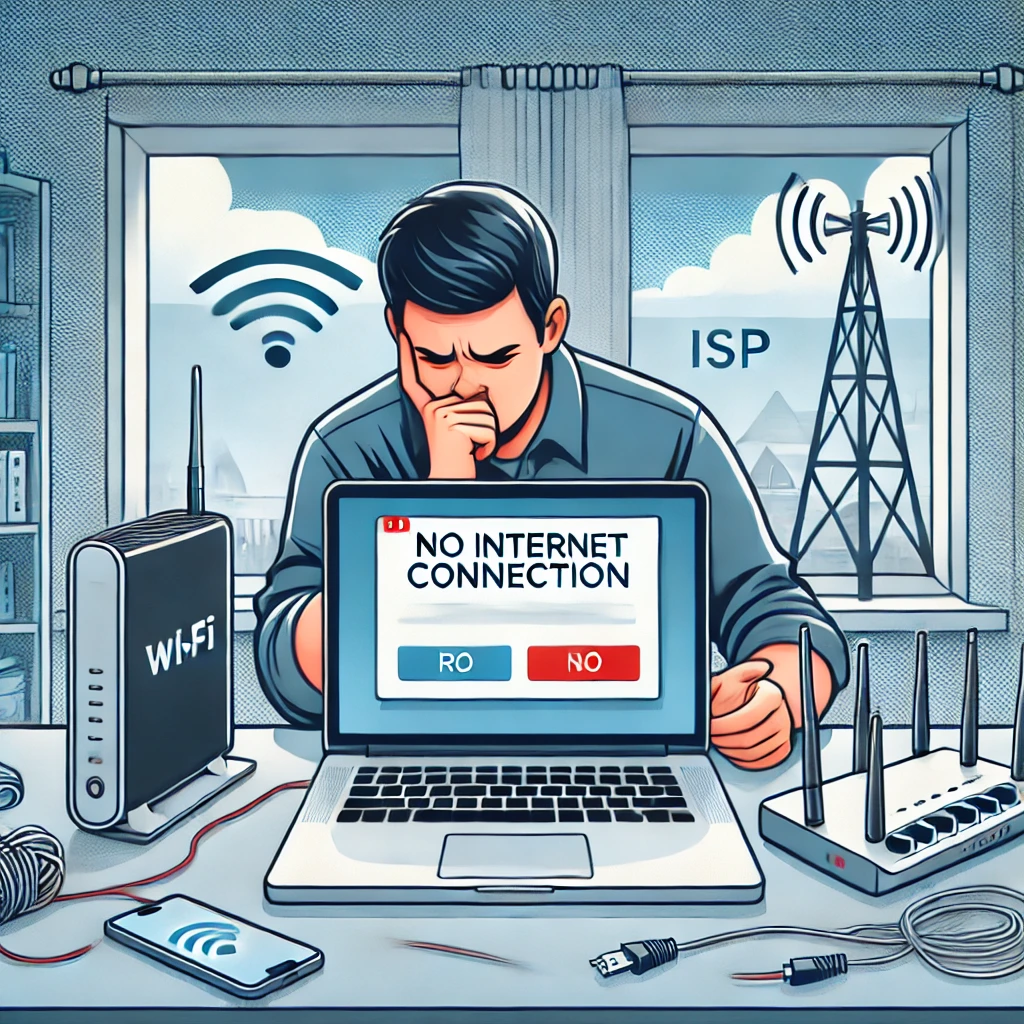ハードウェア関連の問題
インターネット接続が突然途絶えてしまったとき、多くの場合その原因はハードウェアにあります。この記事では、ハードウェア関連の問題を特定し、解決するためのステップをご紹介します。
ルーターやモデム
まず、ルーターやモデムに問題がある場合が考えられます。これらのデバイスは家庭内のインターネット接続の中枢を担っており、正常に動作していないとインターネットに接続できません。最初に試すべきことは、ルーターやモデムの再起動です。再起動は多くの接続問題を解決するシンプルな方法です。具体的には、ルーターやモデムの電源を一度オフにし、約30秒待ってから再度オンにします。
ケーブル
次に、ケーブルの接続状態を確認しましょう。電源ケーブル、インターネットケーブル(LANケーブル)、およびデバイス間の接続ケーブルがしっかりと接続されていることを確認してください。緩んだり、抜けかけたりしているケーブルが原因で、接続に問題が発生することがあります。
インジケータライトをチェック
さらに、ルーターやモデムのインジケータライトをチェックすることも重要です。通常、これらのライトはデバイスの動作状態を示しています。例えば、緑色のライトが点灯している場合は正常ですが、赤色のライトが点灯している場合は何らかの問題が発生している可能性があります。インジケータライトの状態については、ルーターやモデムの取扱説明書を参考にするか、メーカーのサポートページを確認してください。
Wi-Fi設定
デバイス側の問題も考慮に入れる必要があります。例えば、使用しているパソコンやスマートフォンのWi-Fi設定が正しく行われているかを確認しましょう。ネットワーク名(SSID)やパスワードが正しいことを確認し、必要に応じて再入力します。また、デバイス自体を再起動することも有効です。再起動によって、一時的な設定の問題が解消されることがあります。
他のデバイスでも同じネットワークに接続できるかを試してみることも重要です。例えば、スマートフォンやタブレットが問題なく接続できる場合は、特定のデバイスに問題がある可能性が高いです。このような場合、そのデバイスのネットワーク設定を見直すか、ネットワークドライバを再インストールすることで問題が解決することがあります。
最新のバージョンであるか
最後に、ルーターやモデムのファームウェアが最新のバージョンであるかを確認することも忘れないようにしましょう。メーカーのウェブサイトから最新のファームウェアをダウンロードし、適用することで、既知の問題が解決されることがあります。
これらの手順を試しても問題が解決しない場合は、ルーターやモデムの故障が考えられます。その場合は、新しいデバイスへの交換を検討するか、プロフェッショナルの助けを求めることをお勧めします。インターネット接続の問題を解決するためには、冷静に一つ一つのステップを確認していくことが大切です。
ソフトウェア関連の問題
インターネットに接続できないとき、原因がソフトウェアにある場合があります。ソフトウェア関連の問題は、デバイスの設定やブラウザのキャッシュ、DNSサーバーの設定などに起因することが多いです。この記事では、ソフトウェア関連の問題を特定し、解決するための具体的なステップをご紹介します。
ネットワーク設定
まず、ネットワーク設定を確認しましょう。WindowsやMacの場合、ネットワークとインターネットの設定に移動し、IPアドレスやDNSサーバーの設定を確認します。自動取得になっているか、手動設定の場合は正しい情報が入力されているかをチェックしてください。特にDNSサーバーの設定が間違っていると、特定のウェブサイトにアクセスできなくなることがあります。Google Public DNS(8.8.8.8や8.8.4.4)などの信頼性の高いDNSサーバーを試してみるのも一つの方法です。
ブラウザのキャッシュやクッキー
次に、ブラウザのキャッシュやクッキーが原因でインターネット接続に問題が生じている可能性があります。ブラウザの設定メニューからキャッシュとクッキーをクリアすることで、問題が解決することがあります。これは特に、ウェブサイトが正しく表示されない、または特定のページが開かない場合に効果的です。また、異なるブラウザを試してみるのも有効です。例えば、Google Chromeを使っている場合はFirefoxやEdgeを試してみることで、ブラウザ固有の問題を特定できます。
セキュリティソフトウェア
さらに、セキュリティソフトウェアがインターネット接続をブロックしている可能性も考えられます。セキュリティソフトの設定を確認し、インターネットアクセスが許可されているかどうかを確認してください。必要に応じて、ファイアウォールの設定を一時的に無効にすることで、問題の原因がセキュリティソフトにあるかどうかを確認できます。ただし、これを行う際は注意が必要で、無効化後は再度有効に戻すことを忘れないようにしてください。
OSのアップデート
また、オペレーティングシステム(OS)のアップデートが必要な場合もあります。OSのアップデートには、ネットワーク関連のバグ修正や新しい機能の追加が含まれることが多いです。Windowsの場合は「設定」→「更新とセキュリティ」から、Macの場合は「システム環境設定」→「ソフトウェア・アップデート」から最新のアップデートを確認し、インストールしてください。
更新や再インストール
これらの対策を試しても問題が解決しない場合は、ネットワークドライバの更新や再インストールを試してみると良いでしょう。デバイスマネージャーからネットワークアダプターを選択し、ドライバの更新や再インストールを行うことで、ドライバ関連の問題が解消されることがあります。
インターネット接続の問題を解決するためには、根気よく一つ一つの設定や手順を確認していくことが大切です。問題の原因を特定し、適切な対処法を講じることで、快適なインターネット環境を取り戻しましょう。
インターネットサービスプロバイダー(ISP)の問題
インターネットに接続できない原因の一つとして、インターネットサービスプロバイダー(ISP)に問題がある場合があります。ISPのサービスが一時的に停止している、または通信障害が発生している場合、ユーザー側でできることは限られていますが、確認すべきポイントと対処法を紹介します。
サービス障害を確認
まず、ISPのサービス障害を確認しましょう。最も手軽な方法は、SNSやISPの公式ウェブサイトをチェックすることです。TwitterやFacebookなどのSNSでは、ISPがリアルタイムで障害情報を更新していることがあります。また、ISPの公式サイトにもサービスステータスを確認できるページが用意されていることが多いです。ここで障害情報が掲載されていれば、ISP側の問題であることがわかります。
ダウンディテクター
次に、ダウンディテクターなどの第三者サービスを利用することも有効です。ダウンディテクターは、ユーザーからの報告を集約して、各種サービスの障害情報をリアルタイムで提供しています。自分以外にも同様の問題を報告しているユーザーが多い場合、ISPに障害が発生している可能性が高いです。
カスタマーサポートに連絡
ISPの問題であることが確認できたら、ISPのカスタマーサポートに連絡しましょう。電話、チャット、またはメールなど、さまざまな連絡手段が用意されているはずです。カスタマーサポートに連絡する際には、以下の情報を提供するとスムーズです:
- 契約者の名前とアカウント番号
- 使用しているモデムやルーターの型番
- 接続問題の詳細(いつから問題が発生しているか、どのような症状が出ているか)
- 試した対処法とその結果
ISP側で問題が確認され、対応が進むまでの間は、モバイルデータを利用することも検討してください。スマートフォンのデータプランを利用して、一時的にインターネットに接続する方法です。モバイルデータをPCに共有するためには、スマートフォンのテザリング機能を使います。これにより、インターネット接続が回復するまでの間、最低限のインターネットアクセスを確保できます。
ISPの変更を検討
最後に、ISPの問題が頻繁に発生する場合は、ISPの変更を検討することも一つの手です。地域によっては複数のISPがサービスを提供しているため、他のISPのサービスや評判を比較し、より安定したインターネット接続を提供するプロバイダーを選ぶことが重要です。
インターネット接続の問題はストレスフルですが、ISPのサービス状況を確認し、適切な対処を行うことで問題を迅速に解決できます。冷静に対処し、必要に応じてプロフェッショナルのサポートを受けることをお勧めします。
ウイルスやマルウェアの問題
インターネット接続が突然不安定になったり、全く繋がらなくなったりする原因として、ウイルスやマルウェアの感染が考えられます。これらの悪意あるソフトウェアは、システムに侵入してネットワーク設定を変更したり、インターネット接続をブロックしたりすることがあります。今回は、ウイルスやマルウェアに関連する問題を特定し、解決する方法を紹介します。
インターネット接続に与える影響
まず、ウイルスやマルウェアがインターネット接続に与える影響について理解しましょう。これらのソフトウェアは、ユーザーの知らないうちにシステムに侵入し、情報を盗む、システムを破壊する、またはリソースを消費することで、ネットワーク全体のパフォーマンスを低下させます。特に、インターネット接続の速度が極端に遅くなる、特定のウェブサイトにアクセスできないなどの症状が見られる場合は、感染の可能性が高いです。
セキュリティソフトを使用
最初に行うべきは、信頼性の高いセキュリティソフトを使用して、システム全体をスキャンすることです。多くのセキュリティソフトには、リアルタイム保護機能とフルスキャン機能があります。フルスキャンを実行して、システム内に潜んでいるウイルスやマルウェアを検出し、除去しましょう。このプロセスには時間がかかることがありますが、システムの安全を確保するためには必要なステップです。
ファイアウォールの設定
次に、ファイアウォールの設定を確認します。ウイルスやマルウェアは、ファイアウォールの設定を変更し、インターネット接続をブロックすることがあります。ファイアウォールの設定を開き、不審なプログラムやポートがブロックされていないかを確認してください。必要に応じて、ファイアウォールの設定をリセットすることで、正常な状態に戻すことができます。
予防策
さらに、感染を防ぐための予防策も重要です。まず、セキュリティソフトを定期的に更新し、新しいウイルス定義ファイルをダウンロードしておくことが不可欠です。また、オペレーティングシステムやアプリケーションのアップデートを怠らないようにしましょう。これにより、既知の脆弱性を修正し、新たな攻撃からシステムを守ることができます。
ファイルダウンロードに注意
最後に、インターネットからダウンロードするファイルやメールの添付ファイルには十分に注意してください。不審なメールや信頼できないウェブサイトからのダウンロードは避けるようにしましょう。これにより、ウイルスやマルウェアがシステムに侵入するリスクを大幅に減少させることができます。
インターネット接続の問題は、ウイルスやマルウェアによって引き起こされることが多いですが、適切な対策を講じることで、これらの問題を迅速に解決できます。定期的なシステムスキャンと予防策を徹底し、安全なインターネット環境を維持しましょう。
特定のウェブサイトにアクセスできない場合
インターネット接続が正常なのに、特定のウェブサイトにアクセスできないという問題に直面したことはありませんか?このような状況は非常に苛立たしく感じますが、問題を解決するための手順を順を追って確認することで、原因を特定し、適切な対処を行うことができます。
ブラウザのキャッシュクリア
まず、最初に試してみるべきことは、ブラウザのキャッシュをクリアすることです。ブラウザはウェブサイトの情報をキャッシュとして保存し、次回のアクセスを高速化しますが、時にはこれが原因で問題が発生することがあります。Google Chromeでは、設定メニューから「履歴」→「閲覧履歴データの削除」を選択し、キャッシュとクッキーを削除します。他のブラウザでも同様の手順でキャッシュをクリアすることができます。
DNSキャッシュをクリア
次に、DNSキャッシュをクリアする方法があります。DNSキャッシュは、ドメイン名をIPアドレスに変換する情報を一時的に保存するものですが、これが古くなったり、誤った情報を含むことが原因で特定のウェブサイトにアクセスできなくなることがあります。Windowsでは、コマンドプロンプトを開き、「ipconfig /flushdns」と入力して実行します。Macの場合は、ターミナルを開き、「sudo killall -HUP mDNSResponder」と入力して実行します。
DNSサーバーを変更
さらに、DNSサーバーを変更することも試す価値があります。デフォルトではISPのDNSサーバーが使用されていますが、これが原因でアクセスできない場合があります。Google Public DNS(8.8.8.8や8.8.4.4)やCloudflareのDNS(1.1.1.1)など、信頼性の高いDNSサーバーに変更することで、問題が解決することがあります。変更方法は、ネットワーク設定でDNSサーバーのアドレスを手動で入力するだけです。
ウェブサイト自体がダウンしている
また、ウェブサイト自体がダウンしている可能性も考えられます。この場合、ユーザー側でできることはほとんどありません。他のユーザーが同じ問題を経験しているかどうかを確認するために、ダウンディテクターなどのサービスを利用してみてください。このサービスでは、特定のウェブサイトに関する障害報告がリアルタイムで確認できます。
セキュリティツールがブロック
最後に、セキュリティソフトやファイアウォールの設定も確認してみましょう。これらのセキュリティツールが特定のウェブサイトをブロックしている場合があります。セキュリティソフトの設定を一時的に無効にしてアクセスを試みることで、問題が解決するかもしれません。
特定のウェブサイトにアクセスできない問題は、様々な要因が絡んでいることが多いですが、これらの手順を順に試すことで、多くの問題を解決することができます。根気よく対処し、快適なインターネット体験を取り戻しましょう。
その他の問題
インターネット接続の問題には、ハードウェアやソフトウェア、ISPの問題以外にもさまざまな原因が考えられます。これらの「その他の問題」は一見すると見逃されがちですが、接続の安定性に大きく影響を与えることがあります。この記事では、これらの問題を特定し、解決するための方法を紹介します。
OSのバグ
まず、オペレーティングシステム(OS)自体の問題が原因でインターネット接続が不安定になることがあります。OSのバグや未更新のパッチが原因でネットワーク設定に問題が生じることがあるため、OSの更新を確認しましょう。Windowsでは「設定」→「更新とセキュリティ」→「Windows Update」から、Macでは「システム環境設定」→「ソフトウェア・アップデート」から最新の更新プログラムを確認し、インストールしてください。OSのアップデートは、新機能の追加だけでなく、既知の問題やセキュリティホールの修正も行われるため、定期的な更新が推奨されます。
ネットワークドライバの問題
次に、ネットワークドライバの問題も考えられます。ネットワークアダプターが古いドライバを使用している場合、互換性の問題やバグが原因でインターネット接続に支障をきたすことがあります。デバイスマネージャーからネットワークアダプターを選択し、ドライバの更新を試みるか、公式サイトから最新のドライバをダウンロードしてインストールしましょう。
Wi-Fiの信号強度が低い
また、Wi-Fiの信号強度が低い場合もインターネット接続が不安定になります。ルーターとデバイスの距離が遠すぎたり、間に障害物が多かったりすると、Wi-Fi信号が弱くなります。このような場合、ルーターの位置を変更して、より中央に配置することで信号の強度を改善できます。さらに、Wi-Fi中継機(エクステンダー)を使用することで、信号範囲を広げることも効果的です。
ネットワークの混雑
もう一つ考慮すべきポイントは、ネットワークの混雑です。特に多くのデバイスが同時にインターネットを使用している場合、帯域幅が圧迫されて接続が遅くなることがあります。このような場合、使用していないデバイスのWi-Fi接続を切るか、QoS(Quality of Service)設定を調整して、重要なデバイスやアプリケーションに優先的に帯域を割り当てることで、接続の安定性を改善できます。
セキュリティ設定
最後に、セキュリティ設定やVPNの使用も接続に影響を与えることがあります。ファイアウォールやVPNがインターネット接続をブロックしている場合、設定を見直し、必要に応じて一時的に無効化して問題が解決するか確認しましょう。
これらの「その他の問題」は、見落とされがちですが、適切に対処することでインターネット接続の問題を解決し、快適なネット環境を維持することができます。接続のトラブルに直面した際は、これらのポイントを順にチェックしてみてください。
予防策
インターネット接続の問題は突然発生することが多く、困惑することも少なくありません。しかし、いくつかの予防策を講じることで、こうした問題を未然に防ぎ、安定したインターネット環境を維持することができます。この記事では、インターネット接続の問題を防ぐための具体的な予防策を紹介します。
ハードウェアの定期的なチェック
まず、ハードウェアの定期的なチェックが重要です。ルーターやモデムなどのネットワーク機器は、常に動作しているため、時折再起動することで正常な状態を保つことができます。ルーターやモデムの電源を一度オフにし、数秒待ってから再度オンにすることで、キャッシュやメモリのクリアが行われ、動作が安定することがあります。また、これらの機器が最新のファームウェアを使用しているかどうかも確認してください。メーカーのウェブサイトから最新のファームウェアをダウンロードし、インストールすることで、既知のバグやセキュリティホールが修正されます。
ソフトウェアの更新
次に、ソフトウェアの更新も重要な予防策の一つです。オペレーティングシステムやアプリケーション、ブラウザは、定期的に更新プログラムを提供しています。これらの更新プログラムには、セキュリティパッチやバグ修正、新機能の追加が含まれているため、定期的な更新を怠らないようにしましょう。自動更新を有効にすることで、最新の状態を維持することができます。
セキュリティ対策
セキュリティ対策も欠かせません。ウイルスやマルウェアは、インターネット接続に深刻な影響を与えることがあります。信頼性の高いセキュリティソフトをインストールし、定期的にスキャンを実行することで、システムを保護しましょう。また、フィッシング詐欺やマルウェアを含むメールやリンクに注意し、不審なメールは開かないように心がけてください。
Wi-Fiネットワークのセキュリティも強化しましょう。ルーターの管理画面にアクセスし、強力なパスワードを設定することが重要です。WPA3などの最新のセキュリティプロトコルを使用することで、ネットワークへの不正アクセスを防ぐことができます。また、ゲストネットワークを有効にして、訪問者用に別のネットワークを提供することもセキュリティ向上に役立ちます。
ネットワークの監視
ネットワークの監視も有効な予防策です。ネットワークモニタリングツールを使用して、異常なトラフィックや不審な接続を検出することができます。異常を早期に発見することで、問題が大きくなる前に対処することが可能です。
バックアッププラン
最後に、バックアッププランを用意しておきましょう。万が一、インターネット接続に問題が発生した場合に備え、モバイルデータを使用したテザリングや、近隣の公共Wi-Fiスポットを利用する方法を考えておくと安心です。
これらの予防策を実践することで、インターネット接続の問題を未然に防ぎ、快適なネット環境を維持することができます。日常的にこれらの対策を取り入れ、安心してインターネットを楽しみましょう。
結論
インターネット接続の問題は、誰にとってもフラストレーションの種ですが、適切な手順を踏むことで多くの問題は解決可能です。本記事で紹介したハードウェア関連の問題、ソフトウェア関連の問題、ISPの問題、ウイルスやマルウェアの問題、特定のウェブサイトにアクセスできない場合の対処法、その他の問題への対応策、そして予防策を実践することで、快適なインターネット環境を保つことができます。
まず、ハードウェアの問題については、ルーターやモデムの再起動、ケーブル接続の確認、インジケータライトの状態チェックが基本的な対処法です。これにより、多くの物理的な接続問題は簡単に解決できます。
次に、ソフトウェア関連の問題に対しては、ネットワーク設定の確認やブラウザのキャッシュとクッキーのクリア、DNSサーバーの設定変更が有効です。ソフトウェアの不具合や設定ミスが原因の場合、これらの手順で解決することが多いです。
ISPの問題については、サービス障害の確認とISPのカスタマーサポートへの連絡が必要です。他のユーザーの報告を確認することで、自分だけの問題なのか、広範囲にわたる問題なのかを判断することができます。
ウイルスやマルウェアの問題は、信頼性の高いセキュリティソフトを使用してシステムスキャンを実行し、感染を除去することが重要です。また、ファイアウォールの設定を確認し、不正なプログラムがインターネット接続を妨げていないかチェックしましょう。
特定のウェブサイトにアクセスできない場合は、ブラウザのキャッシュクリアやDNSキャッシュのクリア、DNSサーバーの変更を試みることで、問題が解決することがあります。また、ウェブサイト自体がダウンしている場合もあるため、他のユーザーの報告を確認することも重要です。
その他の問題としては、OSの更新やネットワークドライバの確認、Wi-Fi信号の強度チェック、ネットワークの混雑対策などがあります。これらの点を定期的に確認することで、予期しない接続問題を防ぐことができます。
最後に、予防策として、ハードウェアとソフトウェアの定期的なチェックと更新、セキュリティ対策の強化、ネットワークの監視、そしてバックアッププランの準備が重要です。これにより、問題が発生する前に対処し、安定したインターネット接続を維持することができます。
インターネット接続の問題は、適切な知識と対処法を持つことで、迅速に解決できます。日常的に予防策を講じ、問題が発生した際には冷静に対応することで、快適なインターネットライフを楽しみましょう。